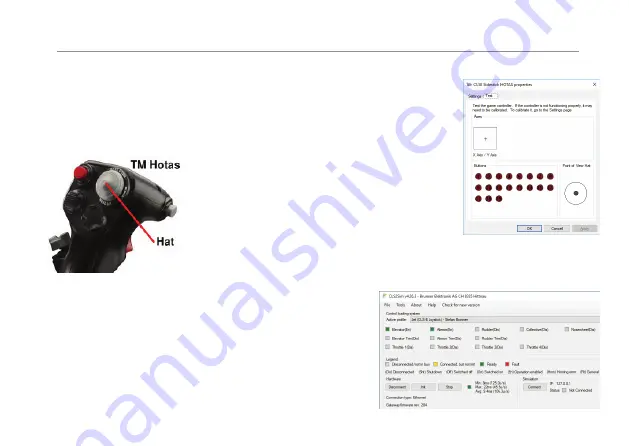
24
DRIVER USB
Il driver USB viene installato automaticamente quando il Joystick è collegato al computer
tramite USB e l‘alimentazione viene applicata la prima volta. Il Joystick CLS-E (TM Hotas, A3xx,
Jet, Custom) deve essere visualizzato in Windows come controller di gioco. In modalità standa-
lone (CLS2SIM SW non è installato) HAT Switch è assegnato come Hardware Trim.
CLS2Sim (V 4.26.3 o successiva)
Per le caratteristiche avanzate del caricamento degli strumenti
di controllo è possibile scaricare CLS2SIM (applicazione win32)
all‘indirizzo http://www.brunner-innovation.swiss/media
Se è installato il soft ware CLS2Sim opzionale, tutti gli assi
vengono mappati dal soft ware stesso.
SETUP DUAL JOYSTICK / SINCRONIZZAZIONE
In caso di utilizzo di 2 Joystick CLS-E (confi gurazione MCC), collegare uno
standard Cavo Ethernet RJ45 Cat5 sul connettore „CANopen“ tra le unità.
Tutte le impostazioni necessarie per l‘auto-sincronizzazione vengono
eseguite automaticamente al primo avvio dei dispositivi (vedere il capitolo
6 Schema di cablaggio a pagina 32).
Per ulteriori informazioni, leggere il fi le di guida in CLS2sim (F1).
In caso di domande o problemi, contattare il seguente
indirizzo e-mail [email protected]
IN QUESTO CASO IL MAPPING USB X-AXIS (ROLL) E Y-AXIS
(PITCH) PER IL JOYSTICK CLS-E DEVE ESSERE DISABILITATO
NEL SOFTWARE DI SIMULAZIONE.
4 INSTALLAZIONE DEL SOFTWARE
Summary of Contents for CLS-E
Page 5: ...5 3 GRIP INSTALLATION...
Page 11: ...11 3 GRIP INSTALLATION...
Page 17: ...17 3 INSTALLATION DE LA POIGN E...
Page 23: ...23 3 INSTALLAZIONE DELLA MANOPOLA...
Page 29: ...29 3 INSTALACI N DE AGARRE...
Page 32: ...32 6 WIRING DIAGRAMS 1 4 SINGLE JOYSTICK OPERATION...
Page 33: ...33 6 WIRING DIAGRAMS 2 4 DUAL JOYSTICK OPERATION...
Page 34: ...34 6 WIRING DIAGRAMS 3 4 SINGLE JOYSTICK RUDDER OPERATION...
Page 35: ...35 6 WIRING DIAGRAMS 4 4 DUAL COCKPIT JOYSTICK RUDDER OPERATION...
Page 38: ...NOTES...
Page 39: ......
















































